导读: 迅雷会员有时不加速(共3篇)迅雷加速下载如何显著提高迅雷的下载速度方法一:1、不要把迅雷安装在系统分区:系统分区是Windows操作系统的“老巢”每执行一个任务,都要扫描此分区。迅雷默认安装是系统分区,安装时可以安装到其他分区,可以在一定层次上避免影响系统稳定性和提高迅雷的执行速度。同上,默认下载目录也不要指定在系统分区。2、...
以下是中国招生考试网www.chinazhaokao.com为大家整理的《迅雷会员有时不加速》,希望大家能够喜欢!更多资源请搜索成考报名频道与你分享!
《迅雷加速下载》
迅雷会员有时不加速 第一篇
如何显著提高迅雷的下载速度
方法一:
1、不要把迅雷安装在系统分区:系统分区是Windows操作系统的“老巢”每执行一个任务,都要扫描此分区。迅雷默认安装是系统分区,安装时可以安装到其他分区,可以在一定层次上避免影响系统稳定性和提高迅雷的执行速度。同上,默认下载目录也不要指定在系统分区。
2、修改系统TCP连接数:为了安全起见,Windows XP SP2将TCP连接数最多限制为10个,但是却影响下载速度,对BT下载影响更大。迅雷自带“XP系统优化工具”(在迅雷“工具”菜单里),建议修改为最高1024后重新启动电脑。
3、优化配置迅雷参数:在迅雷配置项里,磁盘缓存不要太大,太大将占用更多的物理内存,也将影响系统的执行速度,建议内存512M以下的用户设置低于4096K。线程也要全开。
4、任务数不要开太多,最好低于3个同时进行的任务。
5、关闭“下载完查杀病毒选项”:卡巴斯基的实时监控足以应付下载中和下载后的文件。一般情况下,电影是不带病毒的,带病毒的大多数是rar、exe格式的文件,建议有经验的用户可以关闭“下载完查杀病毒选项”。这一选项只在多文件下载时拖累系统,其他杀毒软件用户可以斟酌关闭。
6、限制上传速度:不限制上传速度将很大程度上降低你的下载速度。经过试验,限制上传速度为1KB/S时的下载速度为250K/S以上,不限制的话就降低到80~100K/S了。建议限制上传速度为1~5KB/S。
7、停止BT上传:BT下载完成后5.6测试版默认最少继续上传30分钟,目前用户只能在BT任务完成后手动暂停上传了。对于上传速度比较大的用户来说,暂停上传将提高其他任务的下载速度。
8、适时利用“暂停”-“开始”按钮:有时候,任务搜索到的资源超过100个,但是速度却降低了,这个时候,你可以先暂停任务,再开始,让服务器重新搜索资源,这时速度明显上升。此方法95%有效。
9、BT任务时利用“暂停”-“开始”按钮:同上,有时BT资源可能超过1000
个,速度一样会慢下来。暂停-开始重新获得高速下载。
10、减少下载的同时打开的IE窗口数量:对于TW多窗口浏览器用户,不要一次打开太多窗口,内存占用上升将影响下载任务的读写。
11、关闭cidaemon.exe进程:这是一个索引服务,为了让你更加快速的查找文件。这个系统进程很占用系统内存,启动了这个服务是会在电脑空闲的时候建立索引的,所以机器会变慢!强制结束这个进程,过一会还会自动启动。 你可以通过以下的途径取消该服务:打开“我的电脑”-按“搜索”-“改变首选项”-“制作索引服务”-选“不??” ,最后按确定就行了。
方法二:
迅雷有个很强的功能:当你启动迅雷进行下载时,它会一边下载,一边搜索可用的其它同名下载资源(这么强的功能,不知道迅雷官方为什么不宣传)。迅雷搜索可用的下载资源默认线程是5,如果我们将这个数值改大一些,比如改成20,也就意味着你比其他雷友多出四倍的下载资源!
进入迅雷安装目录“X:\Program Files\Thunder\Program”(“X”为迅雷所在分区的盘符),找到“download.cfg”文件,然后用记事本打开该文件。
打开“download.cfg”文件后,按下“Ctrl+F”组合键,在弹出的查找窗口中输入“[p2s]”,点击“确定”后即可找到字符串“[p2s]”。
我们就是要在这个地方做做文章来提高迅雷的下载速度。在“[p2s]”这一行后“回车”,输入“thread_num=20”,意思就是将迅雷的默认搜索备用下载资源改为20。 这里值得醒大家的是:迅雷默认的搜索备用下载资源的最大线程数是60,所以你在输入的数值不能大于60。但是这里也不建议将这个数值修改的过大,这对你所在的网络带宽以及机器配置要求比较高,过高的数值对会给带宽和机器带来比较大的负荷。
可能会有朋友问,为什么不用增加下载线程的方法,而用增加搜索备用下载资源的方法呢?
我给你说一个简单的道理你吧,假设某服务器对每个连接的IP设定了最高连接数为5的通道(即下载线程),就算你将下载线程设置成20也是枉然,因为服务
器上只给你开了5个通道。而搜索备用下载资源则不同了,当你在这个服务器上获得5个线程后,迅雷还会在其它服务器上搜索同名资源,一旦搜索到,迅雷就会同时在搜索到的服务器上开始下载。经过这么小小的修改,你的下载才会得到真实、有效的提速。
方法三:
迅雷的基本设置:
⑴ 把下载后的声音关了吧,其实每次下载完后响一下声音是很占内存的,比如你想下QQ一上线,顿时的QQ信息响声不但烦人,也会使电脑很卡的.一样的道理,当迅雷下载的时候,CPU的使用和虚拟内存的使用是比较高的,本来可以顺利下载完后就能用,可还要顿时调用下其他文件,可想而知...[PS:不反对某些人的个人喜好,喜欢开就开,建议关了]
⑵下载目录可以简单就简单,尽量直接下载到磁盘下或者磁盘下的某一个文件夹下就算了,如D:/ 或 D:/新建文件夹 ..等等
⑶有关线程、最多线程、资源数、限速什么的不多说:
原始地址下载线程数:10 [最大]
每个下载任务可用的最多线程:60 [最大]
最多同时进行的任务数:1 [强烈建议单一个文件下载]
全局最大连接数限制:不限制
将下载速度限制为:1M或2M的网速使用者,建议改为1025; 4M以上的把值改到最大; [PS:下载速度的限制一定要开,这能保证迅雷下载的稳定的]
将上传速度限制为:1 [PS:不支持上传使用者,上传使用者可以把它改为不限制] 系统连接数:1024 [最高] 在‘工具’-‘系统优化工具’;那里可以改的,至于‘半开连接数检查’把它关了吧..
至于下载资源数的多少,现实的说,关键的只有两件事:①.下载地址的好坏,尽量去些大型网站或者专业的资源下载网站找资源吧,既防毒,下载的速度又好.②迅雷的看家宝[迅雷帐号],级别越高越好,获取的资源数就更多,解下载死链又强!!去注册个吧.
第3.配置文件与系统相关优化设置
当然,使用迅雷的用户的人都知道,烦人广告,不但烦人.还阻碍网速,使用了无谓的带宽,大大减低启动的速度,最讨厌就是每次下载文件时,总是有多多少少地连接到广告处,也导致迅雷使用多点机子的珍贵内存..所以去广告是优化提速迅雷的一大关键..
清除顶部小广告
确定已关闭迅雷。在迅雷安装目录里打开“Program”文件夹,找到“gui.cfg”文件,选择用记事本打开,找到以下四个单词:
ADServer=
PVServer=
ADCountingServer=
HomePage=
将“=”后面的网址都删掉。
保存文件。右键点击改动后的“gui.cfg”,选属性,改为“只读”。启动迅雷,小广告已经没有了.
屏蔽右侧热门推荐
确定已关闭迅雷。在迅雷安装目录里打开“Profiles”文件夹,找到“UserConfig.ini”文件,用记事本打开,找到“[Splitter_1]”,在其下方找到“Pane1_Hide=0”,将0改为1。保存文件。启动迅雷后,你会发现右侧的热门推荐已经没有了.
提示句:其实迅雷每个配置文件中.写有网址的都可以删除,没所谓的,只是一些连接到某个网
方法四:【迅雷会员有时不加速】
注册为了雷友并登录后,可通过在线时长,下载文件等方式获得积分,而不同的积分对应相应的迅雷等级,不同的等级(军衔)对应不同的下载资源,随着等级的提高,会相应的增加等级资源,例如迅雷在下载时最多返回40个资源,当一个迅雷会员是8级的时候,相应的等级资源为8,每次下载时最多就能返回48个资源。勿容置疑,资源越多,其下载速度自然越快了
《迅雷加速方法》
迅雷会员有时不加速 第二篇
迅雷使用一段时间后感觉速度越来越不稳定,基本在60KB/S,这离1M宽带有较大出入,于是就去寻求解决办法,后来找到10招提高下载速度的办法,非常管用,按要求设置后下载速度基本稳定在130KB/S,基本能保证物尽其用。还有讯雷也是P2P软件,你下载数据时也同时上传数据,旧版本是无法设置上传速度的,使得有时上传速度比较大,占用了不少宽带,影响了浏览网页,并不是我没有BT精神,上传影响到正常上网是无法接受的,现在最新版本讯雷可以设置上传限制了。
尽管迅雷在采用了网格技术后,较其他下载工具在下载速度上的确有很大的提升。但是我们总是追求更高品质的网络生活,希望迅雷能够“再快一点”。那有没有特别好的一些妙招,在原有的基础上,将我们的网速榨干,使迅雷的下载速度“再上一个台阶”?事实证明,只要做好细节的方方面面,完全可以突破网速极限,全面提升迅雷下载速度,从而为你省下宝贵的时间和金钱!
招数一:不要使用Windows XP SP2的防火墙
在安装完Windows XP SP2后,默认系统会启用防火墙。这样虽然比较安全,但却会让系统占用一定的资源来过滤网络包,会降低速度。而且,在英文版的Windows XP SP2安装完成后,默认打开了防火墙,Foxmail竟然无法收发邮件。而由于我们的路由器或公司
的局域网的网关已经有较好的防火墙功能,因此我们完全可以将这个鸡肋给去掉:打开“控制面板”,双击“网络连接”图标,在打开窗口中右击“本地连接”,选择“属性”,在打开窗口中单击“高级”标签,再单击“设置”按钮。在打开窗口中选中“关闭(不推荐)”复选项。此时返回到Windows的“网络连接”窗口,可以看到“本地连接”上的那个小锁图标已经没有了,这就证明防火墙功能已经被禁止掉了。
招数二:让域名解析再直接、更快些更快捷
当我们通过内部网服务器共享上网的时候,往往会将代理服务器的IP地址作为DNS服务器地址,但是这样打开网页时候必须先经过代理服务器进行DNS解析,自然会降低上网冲浪的速度,而且当代理服务器设置错误的时候还会导致网页无法打开等故障。为此,我们可以绕开内部网中的代理服务器,直接指定本地DNS服务器地址来提升下载速度。
在“控制面板”中双击“网络连接”图标,并且在窗口中右击用于Internet连接的网卡,选择“属性”,在打开窗口中双击“Internet协议(TCP/IP)”,打开窗口后,选择“使用下面的DNS服务器地址”一项,在主DNS中输入当地ISP服务商的DNS服务器IP地址,同时在辅助DNS中输入当前内网路由器的IP或者DNS服务器地址的IP。这样,我们的网卡会默认使用当地城市的DNS的服务器来直接解析【迅雷会员有时不加速】
DNS,如果当地城市的DNS失效,则会自动通过网路由器或者内部DNS服务器来解析地址,整体网络的速度自然会提升。迅雷下载时当然也会“水涨船高”了。
小提示:
★以下是一些全国主要城市DNS服务器地址:北京 202.96.0.133、上海 202.96.199.132、广州 202.96.128.143、深圳 202.96.134.133,大家也可以以“主要城市DNS服务器地址”为关键字从网上找到。
★在窗口中还可以将不需要的协议统统删除(对于我们来说,一般只安装TCP/IP协议就够了),这样可以使网卡“轻装上阵”,自然也会好一些。而且,取消了“Microsoft网络客户端”和“Microsoft网络的文件和打印机共享”复选框中的对钩,还能防止别人随意查看电脑中的共享文件,使自己的电脑更为安全。【迅雷会员有时不加速】
招数三:使用高速网络连接 不用代理
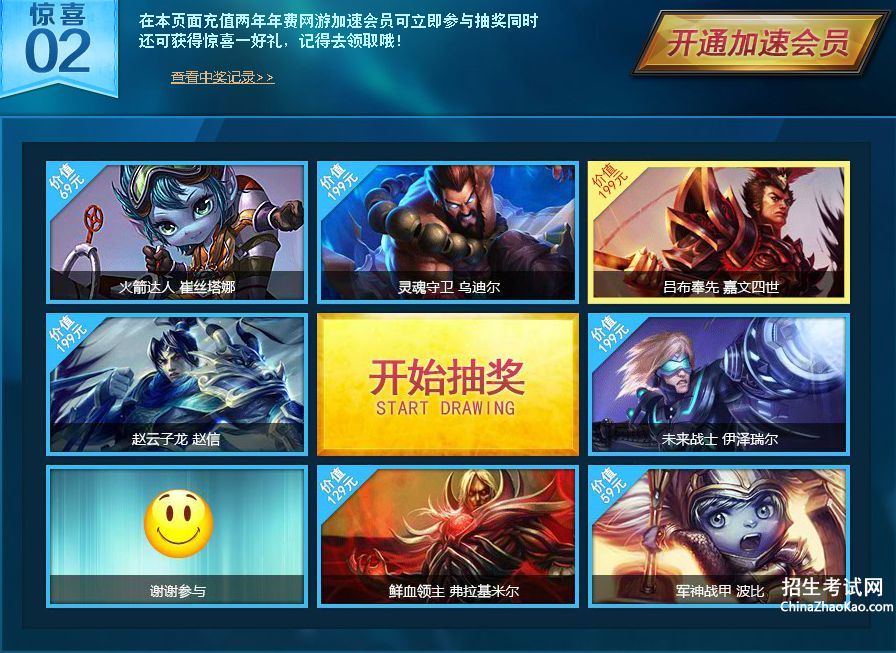
毫无疑问,使用一个高速连接是有必要,目前宽带的速度已经很好了,因此在选择宽带时,也要做到“货比三家”,选择相对稳定和快速的提供商。目前ADSL是一个不错的选择,小区宽带也挺好,但是电力上网并不值得提倡。因为很多人反映其技术并不稳定,经常会断
线,而且速度也时快时慢。
在迅雷中,尽管可以选择“工具”→“设置代理”,打开窗口后单击“添加”按钮来添加代理。但是这些技巧往往是在公司里用来对付封锁我们下载的网管。只要在确认你有了高速的网络连接后,我们一定不要选择“工具”菜单下的“使用代理”命令,就不会使用代理服务器来下载。从而让迅雷纵情驰骋在我们的高速连接上!
招数四:给迅雷“开小灶” 不设置上下限制
如今的宽带是如火如荼,使得大家从网上浏览文章、下载各种所需的资料文件、观看电影也就更为轻松便捷了。但很多时候,有的人在感觉到网络程序打开太多后,往往启用它们的限速功能。这时我们完全可以给迅雷“开小灶”,不让其限速。但对其他的网络程序的速度进行限制,这样就可以让迅雷在我们的“特殊关怀”下更畅快下载。
1.让迅雷享受“小灶”
在迅雷中,选择“工具”→“配置”,在打开窗口中单击“连接”项,然后取消“限制”下的“将速度限制为”复选框,再在其中设置相应的限制速度即可。当然,也可以将“最多同时进行的任务数”设置得更多些,默认是5,这样它就会占到更多的带宽了。(新版本还有上传限制,建
议4M以下的宽带用户限制一下)
2.限制其他上传下载程序
接着,在BitComet中选择“选项→选项”,再单击“网络连接”项,再在右边设置最大的下载和上传速率。在FlashFXP中选择“选项”→“参数设置”,在打开窗口中单击“传送”→“速度限制”,然后选中“上传”和“下载”项,再设置限制的速度即可。在CuteFTP中选择“工具”→“全局设置”,再在打开的窗口中单击“传输”项,然后在“全局带宽限制”后面输入相应的限制速度。而在FTPRush中选择“工具”→“选项”,再在打开窗口中单击“传输”项,然后在“速度限制”下选中“限制最大下载速度为”和“限制最大上传速度为”复选框,然后再设置相应的限制速度。
3.浏览页面不宜过多
对于Maxthon、GreenBrowser、TT等多标签浏览器,可以限制其同时打开的页面数目来限制带宽:在Maxthon中选择“选项→Maxthon选项”,再单击“标签”项,然后在右边窗口中设置“最大打开标签数”;在GreenBrowser中单击“选项→GreenBrowser选项”,单击“窗口”项,设置“一次打开最大数”至较小值;在TT中单击“工具→选项”命令,在对话框中单击“浏览设置”标签,勾选“其他”下的“限制打开页面数目”项,再设置相应的数目即可。
《迅雷提速妙招(很管用哦)》
迅雷会员有时不加速 第三篇
1.不要使用Windows XP SP2的防火墙
在安装完Windows XP SP2后,默认系统会启用防火墙。这样虽然比较安全,但却会让系统占用一定的资源来过滤网络包,会降低速度。而且,在英文版的Windows XP SP2安装完成后,默认打开了防火墙,Foxmail竟然无法收发邮件。而由于我们的路由器或公司的局域网的网关已经有较好的防火墙功能,因此我们完全可以将这个鸡肋给去掉:打开“控制面板”,双击“网络连接”图标,在打开窗口中右击“本地连接”,选择“属性”,在打开窗口中单击“高级”标签,再单击“设置”按钮(如图1)。在打开窗口中选中“关闭(不推荐)”复选项(如图2)。此时返回到Windows的“网络连接”窗口,可以看到“本地连接”上的那个小锁图标已经没有了,这就证明防火墙功能已经被禁止掉了(如图3)。
2.让域名解析再直接、更快些更快捷
当我们通过内部网服务器共享上网的时候,往往会将代理服务器的IP地址作为DNS服务器地址,但是这样打开网页时候必须先经过代理服务器进行DNS解析,自然会降低上网冲浪的速度,而且当代理服务器设置错误的时候还会导致网页无法打开等故障。为此,我们可以绕开内部网中的代理服务器,直接指定本地DNS服务器地址来提升下载速度。 在“控制面板”中双击“网络连接”图标,并且在窗口中右击用于Internet连接的网卡,选择“属性”,在打开窗口中双击“Internet协议(TCP/IP)”(如图4),此时可以看到如图5所示窗口,选择“使用下面的DNS服务器地址”一项,在主DNS中输入当地ISP服务商的DNS服务器IP地址,同时在辅助DNS中输入当前内网路由器的IP或者DNS服务器地址的IP。这样,我们的网卡会默认使用当地城市的DNS的服务器来直接解析DNS,如果当地城市的DNS失效,则会自动通过网路由器或者内部DNS服务器来解析地址,整体网络的速度自然会提升。迅雷下载时当然也会“水涨船高”了。 小提示
★以下是一些全国主要城市DNS服务器地址:北京 202.96.0.133、上海 202.96.199.132、广州 202.96.128.143、深圳 202.96.134.133,大家也可以以“主要城市DNS服务器地址”为关键字从网上找到。
★在图4窗口中还可以将不需要的协议统统删除(对于我们来说,一般只安装TCP/IP协议就够了),这样可以使网卡“轻装上阵”,自然也会好一些。而且,取消了“Microsoft网络客户端”和“Microsoft网络的文件和打印机共享”复选框中的对钩,还能防止别人随意查看电脑中的共享文件,使自己的电脑更为安全。
3.:使用高速网络连接 不用代理
毫无疑问,使用一个高速连接是有必要,目前宽带的速度已经很好了,因此在选择宽带时,也要做到“货比三家”,选择相对稳定和快速的提供商。目前ADSL是一个不错的选择,小区宽带也挺好,但是电力上网并不值得提倡。因为很多人反映其技术并不稳定,经常会断线,而且速度也时快时慢。在迅雷中,尽管可以选择“工具”→“设置代理”,在打开如图6所示窗口中单击“添加”按钮来添加代理。但是这些技巧往往是在公司里用来对付封锁我们下载的网管。只要在确认你有了高速的网络连接后,我们一定不要选择“工具”菜单下的“使用代理”命令(如图7),就不会使用代理服务器来下载。从而让迅雷纵情驰骋在我们的高速连接上!
小提示
有时发现就算不选择此命令,迅雷也用上了代理。此时可以打开图6窗口,将所有代理服务器彻底删除掉!
4.:给迅雷“开小灶” 不设置上下限制
如今的宽带是如火如荼,使得大家从网上浏览文章、下载各种所需的资料文件、观看电影也就更为轻松便捷了。但很多时候,有的人在感觉到网络程序打开太多后,往往启用它们的限速功能。这时我们完全可以给迅雷“开小灶”,不让其限速。但对其他的网络程序的速度进行限制,这样就可以让迅雷在我们的“特殊关怀”下更畅快下载。
1.让迅雷享受“小灶”
在迅雷中,选择“工具”→“配置”,在打开窗口中单击“连接”项,然后取消“限制”下的“将速度限制为”复选框,再在其中设置相应的限制速度即可(如图8)。当然,也可以将“最多同时进行的任务数”设置得更多些,默认是5,这样它就会占到更多的带宽了。
2.限制其他上传下载程序
接着,在BitComet中选择“选项→选项”,再单击“网络连接”项,再在右边设置最大的下载和上传速率。在FlashFXP中选择“选项”→“参数设
置”,在打开窗口中单击“传送”→“速度限制”,然后选中“上传”和“下载”项,再设置限制的速度即可。在CuteFTP中选择“工具”→“全局设置”,
再在打开的窗口中单击“传输”项,然 后在“全局带宽限制”后面输入相应的限制速度。而在FTPRush中选择“工具”→“选项”,再在打开窗口中单击“传输”项,然后在“速度限制”下选中“限制最大下载速度为”和“限制最大上传速度为”复选框,然后再设置相应的限制速度。
3.浏览页面不宜过多
对于Maxthon、GreenBrowser、TT等多标签浏览器,可以限制其同时打开的页面数目来限制带宽:在Maxthon中选择“选项→Maxthon选项”,再单击“标签”项,然后在右边窗口中设置“最大打开标签数”;在GreenBrowser中单击“选项→GreenBrowser选项”,单击“窗口”项,设置“一次打开最大数”至较小值;在TT中单击“工具→选项”命令,在对话框中单击“浏览设置”标签,勾选“其他”下的“限制打开页面数目”项,再设置相应的数目即可。
进行了上述设置后,我们就可以让网络资源在“按需分配”的前提下,对迅雷稍有偏袒,从而保证所有程序能够“平稳工作”。
5.突破Windows XP SP2突发TCP/IP限制
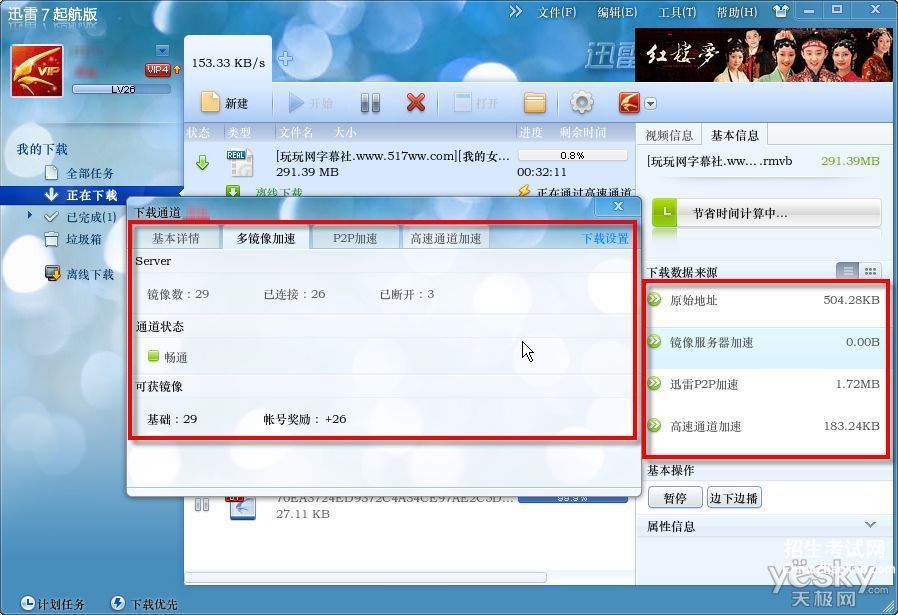
微软发布的Windows XP SP2增加了TCP同时连接尝试的限制并且设置为一个很小的值10,系统的TCP连接尝试超过这个值的时候,系统会因为安全因素而拒绝连接。这样做的本意是为了防止冲击波之类的蠕虫病毒,但这样一来某些下载软件在连接繁忙时可能导致所有网络连接都无法进行了。同样也会影响到迅雷的下载速度,不过,迅雷已经把这个问题“自我解决了”:选择“工具”→“XP系统优化工具”,并在打开窗口中设置相应的连接数,再单击“修改连接数”按
钮,将其设置一个较大的值,再重新启动计算机即可让迅雷多管齐下,一路狂飙了(如图9)。
6.与时俱进 总用上迅雷最新的版本
及时更新迅雷可以修正软件Bug,提高软件运行的稳定性。同样,用上最新版的迅雷也一定会用上迅雷自身的下载技术。反正迅雷是免费的午餐,我们完全可以做到与时俱进一下:在迅雷中选择“工具”→“配置”命令,单击“高级”标签,再选中“当发现新版本时提示”复选框(如图10),这样即可在第一时间更新迅雷了。
7.修改默认下载位置及线程
1.给下载一个更宽敞的“三室一厅”
默认情况下,迅雷安装后会在C盘创建一个TDDownload目录,并将所有下载的文件都保存在这里。但由于Windows系统默认安装在上面,会在上面产生临时文件和页面文件,影响了C盘的速度。加上,多数的软件默认也会安装在C:\Program Files文件夹下,时间一长,就会将C盘的空间耗尽。这时,往往下载还会因为C盘没有空间而自行中止。在硬盘海量和“当馒头卖”的廉价的时代里,完全可以将下载位置进行修改,将其指向更好、更大的硬盘,这样也可以提升下载速度:单击迅雷主窗口中的“常用设置”→“存储目录”命令,在打开如图11所示窗口中设置默认文件夹。 完成后按下“确定”按钮,迅雷还会弹出
相应的确认对话框,建议选中“同样修改子类别的目录属性”和“移动本地文件”,这样软件会同时将C:\TDDownload下默认创建的“软件”、“游戏”、“音乐”和“电影”等子文件夹一并移动,并且还会移动其中已经下载的文件。
2.让下载线程更多些
出于稳定的原因,迅雷默认设置中作了保守的设置,而我们的机器和网络环境都比较好,这时完全可以自行设置,使其“全速前进”:在迅雷主窗口中选择“工具”→“配置”命令,单击“任务默认属性”标签,再自行设置“原始地址下载线程数”和“每个下载任务可用的最多线程”即可,建议值分别为8/45(如图12)。
8.注册雷区服务
一些用迅雷来下载的朋友细心一点都会知道,在软件主界面的左下方显示的则是一个提示登录的文字信息(如图13),单击“您尚未注册或登录”之后会弹出一个类似腾迅QQ的登录对话框(如图14)。注册为了雷友并登录后,可通过在线时长,下载文件等方式获得积分,而不同的积分对应相应的迅雷等级,不同的等级(军衔)对应不同的下载资源,随着等级的提高,会相应的增加等级资源,例如迅雷在下载时最多返回40个资源,当一个迅雷会员是8级的时候,相应的等级资源为8,每次下载时最多就能返回48个资源。勿容置疑,资源越多,其下载速度自然越快(如图15)。
小提示:更多的等级与可增加的等级资源对照表可以参照。
以上就是中国招生考试网http://www.chinazhaokao.com/带给大家的精彩成考报名资源。想要了解更多《迅雷会员有时不加速》的朋友可以持续关注中国招生考试网,我们将会为你奉上最全最新鲜的成考报名内容哦! 中国招生考试网,因你而精彩。
最新推荐成考报名
更多- 歇后语_歇后语大全_歇后语大全及答案_爆笑歇后语
- 大学排名_大学排名2018排行_大学查询_中国大学名单
- 成语大全_四字成语_在线成语词典_成语查询
- 成语接龙大全查询,成语接龙游戏,在线成语接龙
- 全国安全教育平台入口_学校安全教育平台
- 社保查询网-社会保障卡查询,社会保险查询,社保网上查询
- 汉字简体繁体转换_在线繁体字转换工具
- 数字大写转换|人民币金额(数字)大小写转换在线工具
- 年龄计算器实际岁数计算器 - 周岁虚岁计算器
- 产假计算器-算产假计算器在线2018-2018年产假自动计算器
- 预产期计算器-怀孕孕期计算器-怀孕天数计算
- 中国文库网-教育资源网-范文文章
- 邮编区号查询网
- 致富商机网-致富点子_创业项目
- 创业项目网--最热门的投资项目
- 中国邮政邮编查询号码
- 电话区号查询
- 全国车牌号归属地大全
- 在线网速测试|宽带速度测试
- 人民币汇率查询
- ●理财有没有风险 金融互联网理财
- ●qq网名
- ●2016最新伤感说说
- ●谈笑风生造句
- ●读书的名言
- ●资产清查报告
- ●贫困户申请书
- ●财务自查报告
- ●离婚起诉书
- ●赞美老师的演讲稿
- ●车间管理
- ●车辆购置税
- ●跨越百年的美丽读后感
- ●跟女友离别的话
- ●超市管理制度
- ●起诉状范本
- ●赠别诗大全
- ●描写夏天的句子
- ●描写友谊的诗句
- ●迁户口申请书
- ●转正申请表范本
- ●这个杀手不太冷台词
- ●运动会稿子精选
- ●那么那么造句
- ●送给男朋友的情话大全
- ●钳工实训报告
- ●霸气说说大全
- ●骂人不带脏字的
- ●幼儿园见习个人总结
- ●追女孩子的短信

